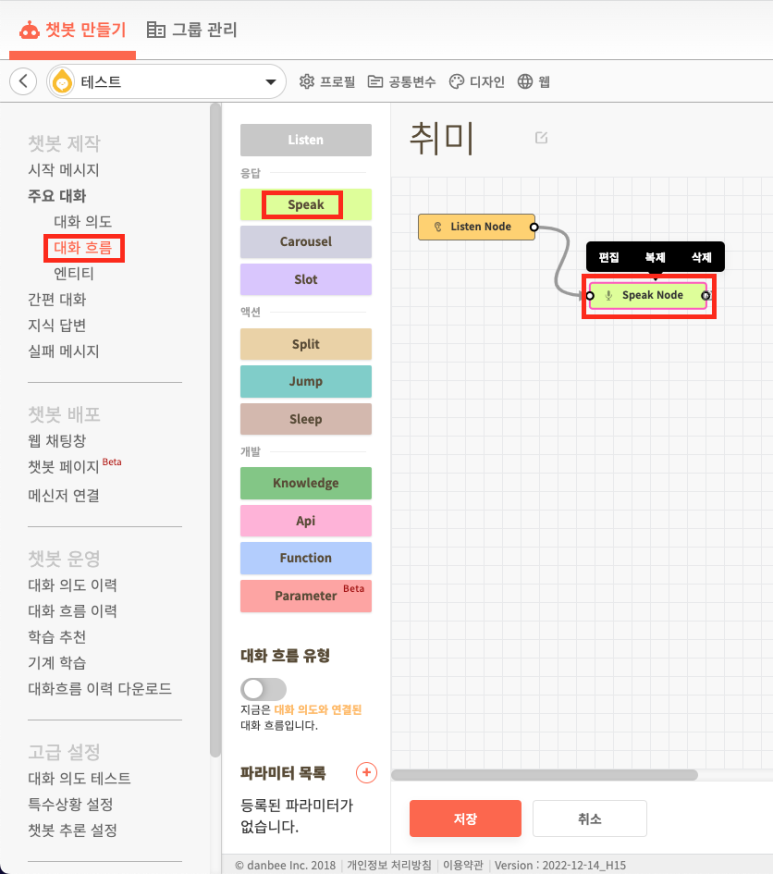
개요
Speak 노드는 ‘입력되는 메시지 조건’ 을 설정하고 설정된 ‘조건에 일치되는 메시지’ 가 입력되면 답변을 전송하는 노드입니다. Speak 노드는 메시지, 이미지, 버튼 등 다양한 조합으로 구성 가능합니다. 챗봇이 연달아 메시지 답변을 하고자 할 경우에는 Speak 노드를 연이어 배치하면 됩니다.
또한 사용자의 질문에 한가지로만 답하는 식상한 챗봇이 아닌, 같은 의미의 대답이지만 다양한 표현으로 답변하는 랜덤 메시지 기능을 제공 합니다.
메시지 설정
Speak 노드는 초기 ‘기본 메시지’로 설정이 되어 있고 사용자 선택에 따라 조건식을 추가하여 상황에 따라 메시지를 다르게 표현할 수 있습니다.
랜덤 메시지
의미가 정확해도 한가지 대답만 듣다 보면 무미건조하게 느끼게 됩니다. 이런 경우 Speak 노드의 메시지 설정에 Random 설정을 체크하면, 메시지 입력창을 여러 개 추가할 수 있게 됩니다. 유사한 답변을 등록하면 등록된 갯수 내에서 메시지를 무작위로 답변이 나갑니다.
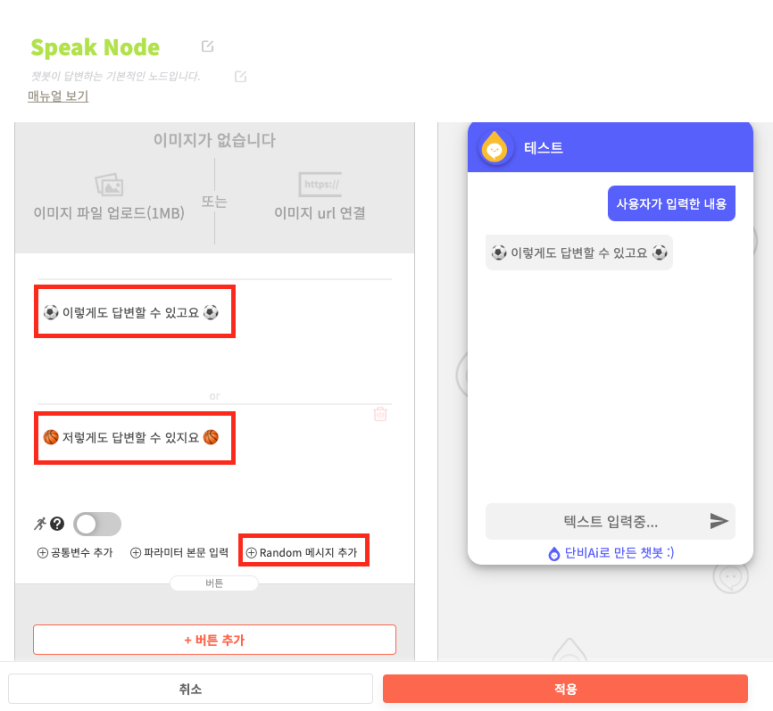
조건별 메시지 작성
조건식에 따라 메세지를 표현하고 싶은 경우에는 하단의 [+ 조건별 메세지 추가] 버튼을 눌러 조건별 메세지를 설정할 수 있습니다.
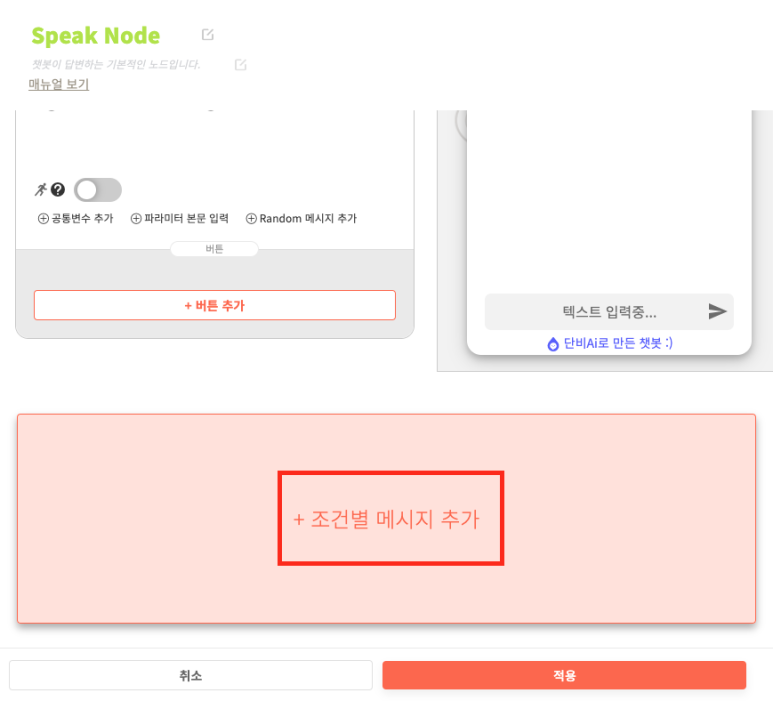
조건식에는 사용자의 답변, 챗봇명, 현재 시간, 파라미터등 여러가지 값을 기준으로 조건을 설정 할 수 있습니다. 조건식은 [조건 추가]버튼을 통해 하나의 메세지에 여러 조건을 한번에 설정할 수 있습니다.

메시지 노출 시간 설정
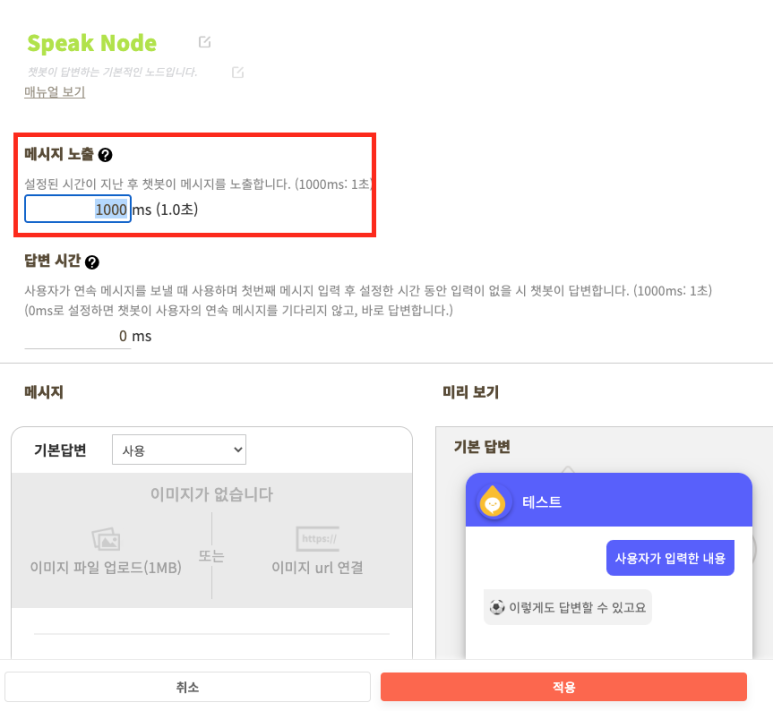
챗봇이 메시지를 대답하는 시간은 1초(=1000ms)가 기본값으로 설정되어 있습니다. 챗봇이 바로 대답하기를 원하지 않을 경우, 얼마만큼 지연시킬것인지 시간을 밀리초(millisecond, ms) 단위로 설정할 수도 있습니다.
함께해요! 챗봇시대 :)
모든 사물, 디지털 매체와 말이 통하는 시대! 단비Ai와 함께 반드시 오게될 챗봇시대를 열어갔으면 좋겠습니다.
혹시 서비스 소개서를 찾고 있나요?
단비Ai 서비스 소개서는 아래 링크를 클릭해 다운로드 하실 수 있습니다.
서비스 소개서 다운로드
챗봇을 교육용도로 활용하고 싶으신가요?
단비Ai를 기반으로 만들어진 Ai교육, 에이아이런을 만나보세요 :)




